Bizalmas ügyfélalkalmazás regisztrálása az Azure Active Directory for Azure API for FHIR-ben
Ebből az oktatóanyagból megtudhatja, hogyan regisztrálhat bizalmas ügyfélalkalmazásokat az Azure Active Directoryban (Azure AD).
Az ügyfélalkalmazás-regisztráció egy olyan alkalmazás Azure AD ábrázolása, amely egy felhasználó nevében történő hitelesítésre és az erőforrás-alkalmazásokhoz való hozzáférés kérésére használható. A bizalmas ügyfélalkalmazások olyan alkalmazások, amelyek megbízhatónak tekinthetők egy titkos kód tárolásához és a titkos kód bemutatásához hozzáférési jogkivonatok kérésekor. A bizalmas alkalmazások például kiszolgálóoldali alkalmazások.
Új bizalmas ügyfélalkalmazás regisztrálásához tekintse meg az alábbi lépéseket.
Új alkalmazás regisztrálása
Az Azure Portalon válassza az Azure Active Directory lehetőséget.
Válassza az Alkalmazásregisztrációk lehetőséget.
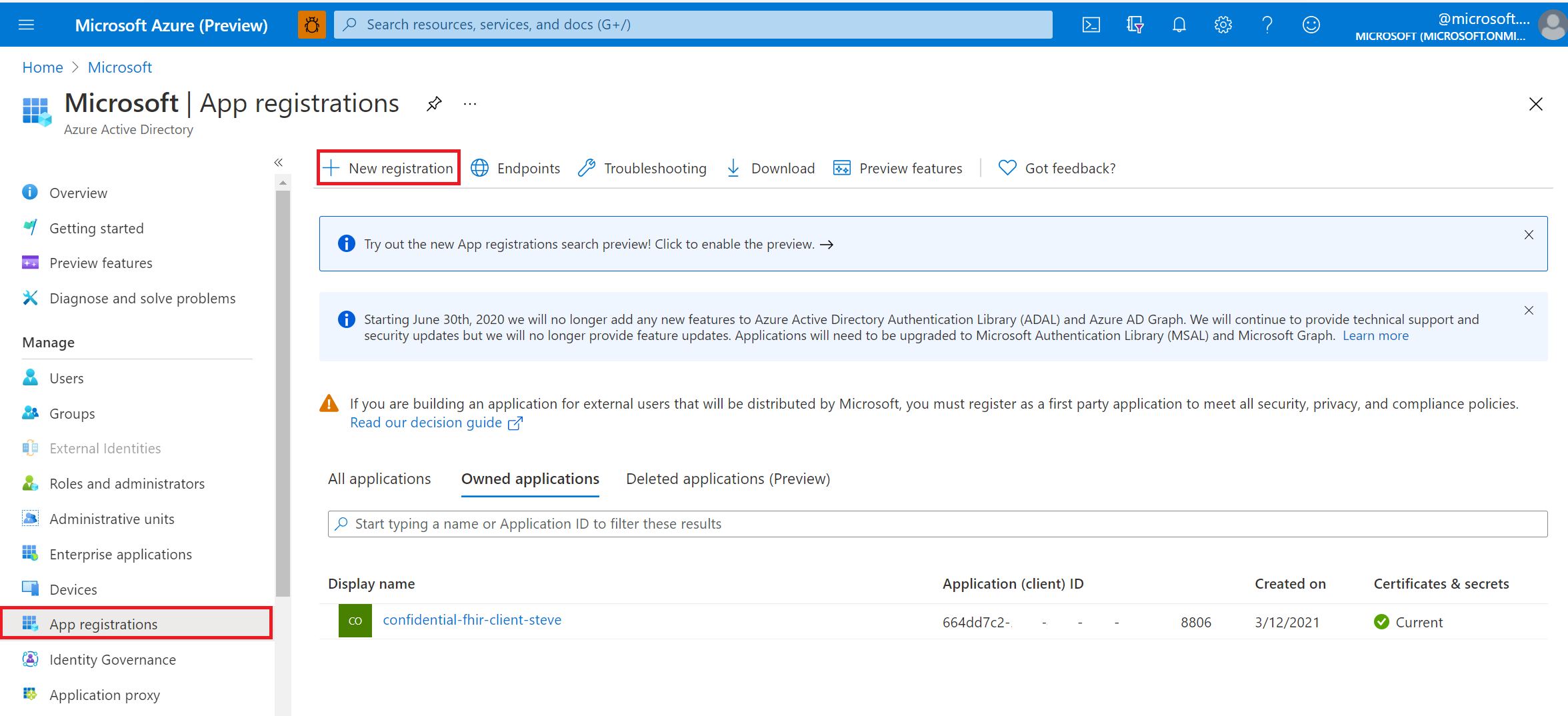
Válassza az Új regisztráció lehetőséget.
Adjon meg egy felhasználói megjelenítendő nevet az alkalmazásnak.
A Támogatott fióktípusok beállításnál válassza ki, hogy ki használhatja az alkalmazást, vagy hogy ki férhet hozzá az API-hoz.
(Nem kötelező) Adjon meg egy átirányítási URI-t. Ezek a részletek később módosíthatók, de ha ismeri az alkalmazás válasz URL-címét, adja meg most.

Válassza a Regisztráció lehetőséget.
API-engedélyek
Az Azure API for FHIR engedélyei RBAC-n keresztül kezelhetők. További részletekért tekintse meg az Azure RBAC FHIR-hez való konfigurálását ismertető cikket.
Megjegyzés
Használja a client_credentials grant_type, amikor hozzáférési jogkivonatot próbál meg beszúrni az Azure API for FHIR-hez olyan eszközökkel, mint a Postman. További részletekért lásd : Az FHIR API tesztelése az Azure API for FHIR-en.
Alkalmazás titkos kódja
Válassza a & Tanúsítványok titkos kódja, majd az Új titkos ügyfélkód lehetőséget.

Adja meg az ügyfél titkos kódjának leírását . Válassza a Lejárat legördülő menüt a lejárati időkeret kiválasztásához, majd kattintson a Hozzáadás gombra.

Az ügyfél titkos sztringjének létrehozása után másolja ki annak értékét és azonosítóját, és tárolja őket egy tetszőleges biztonságos helyen.

Megjegyzés
Az ügyfél titkos sztringje csak egyszer látható a Azure Portal. Amikor ellép a Tanúsítványok titkos kódja & weblapról, majd visszatér hozzá, az Érték sztring maszkolttá válik. Fontos, hogy a létrehozása után azonnal másolatot készítsen az ügyfél titkos sztringjéről. Ha nem rendelkezik az ügyfél titkos kódjának biztonsági másolatával, meg kell ismételnie a fenti lépéseket az újragenerálásához.
Következő lépések
Ebben a cikkben végigvezettük a bizalmas ügyfélalkalmazások Azure AD való regisztrálásának lépésein. Emellett végigvezettük az API-engedélyek hozzáadásának lépésein is Azure AD az Azure API for FHIR-hez. Végül bemutattuk, hogyan hozhat létre alkalmazáskulcsot. Emellett megtudhatja, hogyan érheti el az FHIR-kiszolgálót a Postman használatával.
Az FHIR® a HL7 bejegyzett védjegye, és a HL7 engedélyével használják.